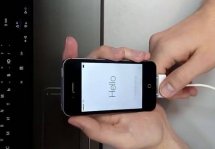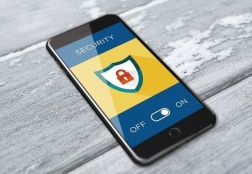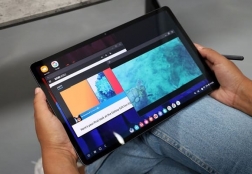Прошивка для Samsung Wave 525 – инструкция
Статьи и Лайфхаки
Они возьмут за это денег не много, но могут сэкономить множество нервных клеток.
Подготовка к прошивке

- Начнем с необходимых вам устройств. Ведь прошивка требует наличия некоторого оборудования и программного обеспечения, опишем его.
- Вам надо иметь персональный компьютер, программу MultiLoader, свежую версию прошивки, прошиваемый телефон и кабель к нему, который соединяет мобильное устройство с компьютером.
- Перед операцией прошивки настоятельно рекомендуется сделать резервную копию данных, что сильно поможет вам в случае неудачного обновления. Также предварительно удалите SIM карту и карту памяти.
Последовательность действий

- В программе установите три флажка напротив пунктов: BRCM2133, Boot Change, Full Download. Далее через пункт «BOOT» выбираем папку с прошивкой и из неё подключаем файлы, в каждый пункт программы свой файл.
- Для пункта «Amss» – файл amss.bin, пункту «Apps» соответствует файл apps_compressed.bin, а в «Rsrc1» выбираем файл с расширением rc1, соответственно в «Rsrc2» с rc2, если файлов с расширением rc2 несколько, то выбираем вариант Low.
- В пункт «Factory FS» подставляем файл с расширением ffs. А в «CSC» с расширением csc. В строку пункта «SHP APP» - файл ShpApp.app. Все строки, что идут ниже оставляем пустыми.
- Телефон не должен быть подключен к вашему персональному компьютеру. Выключаем его и запускаем в режиме «Download Mode». Вам для этого необходимо зажать три кнопки: «Кнопка громкости нижняя», «Блокировка» и «Питание телефона».
- После этого подключаем телефон кабелем к компьютеру. В программе MultiLoader необходимо нажать кнопку «Port Search» и дождаться пока ваш телефон определиться в программе.
- Потом нажимаем кнопку «Download» и ожидаем завершения процесса. Когда прошивка закончится, то программа выдаст соответствующее сообщение, а телефон сам перезагрузится.
- Если вы устанавливали официальную прошивку, то после её обновления сделайте преконфигурацию на соответствующий регион прошивки.
Подписывайтесь на нас в Telegram и ВКонтакте.

Сергей Семенов, 31 год
Аналитик, журналист, редактор
Настоящий мобильный эксперт! Пишет простым и понятным языком полезные статьи и инструкции мобильной тематики, раздает направо и налево наиполезнейшие советы. Следит за разделом «Статьи и Лайфхаки».
Информация полезна? Расскажите друзьям
Похожие материалы
Анекдот дня
Если я долго не беру трубку, то, скорее всего, я жду припева.
Загрузить ещеПоделиться анекдотом:
Факт дня
Microsoft, прекратившая разработку собственных мобильных операционных систем, зарабатывает на Android больше, чем сама Google.
Больше подробностейПоделиться фактом:
Совет дня
Если вы потеряли свой телефон дома и не можете его найти, можно просто позвонить на него с другого устройства или воспользоваться удаленным управлением.
А почему?Поделиться советом:
Цитата дня
Поделиться цитатой:
Угадаешь? Тогда ЖМИ!
Советуем глянуть эти материалы
Какое слово закрашено?

мда уж, не угадал!
ого, а ведь верно!
- Женой
- Умнее
- Интереснее
- Красивее